Similar presentations:
Деловая графика. Графические возможности табличного процессора MS Excel
1.
Деловая графика.Графические возможности
табличного процессора MS
Excel
2.
ДЕЛОВАЯ ГРАФИКАДеловая графика - это графики и диаграммы, наглядно
представляющие динамику развития того или иного
производства, отрасли и любые другие числовые данные.
Программные средства деловой графики включены в состав
табличного процессора MS Excel.
3.
ОСНОВНЫЕ ТИПЫ ДИАГРАММКруговая
График
Гистограмма
Линейчатая
Точечная
4.
ОСНОВНЫЕ ТИПЫ ДИАГРАММ В EXCEL5.
КРУГОВАЯ ДИАГРАММАCлужит для сравнения нескольких величин в одной точке (особенно,
если величины в сумме составляют нечто целое – 100%)
Тип сравнения:
Покомпонентное – процент от целого.
Пример 2:
Пример 1:
Результаты контрольной работы
Распределение
поверхности Земли
29%
Суша
Вода
71%
6; 23%
10; 38%
2; 8%
2; 8%
6; 23%
5
4
3
2
Не писали
Какая информация представлена на диаграммах? Сформулируйте,
используя ключевые слова или их синонимы.
6.
ГИСТОГРАММАГистограмма позволяет представить
изменение данных на протяжении
отрезка времени. Диаграммы этого
типа удобны также для наглядного
сравнения отдельных величин. Ось
категорий
в
гистограмме
располагается по горизонтали, ось
значений - по вертикали. Такое
расположение осей подчеркивает
характер изменения значений с
течением времени.
Гистограмма с накоплением позволяет
представить отношение отдельных
составляющих к их совокупному
значению. На объемной гистограмме с
перспективой
сравнения
значения
располагаются в плоскости (вдоль двух
осей).
Подписка на районную газету
2000 1403 1559
936 978 1166 1205
1000
80
60
40
Север
20
Период
2000-2
2000-1
1999-2
1999-1
1998-2
0
1998-1
Кол-во экз.
100
0
Восток
1 кв
2 кв
3 кв
4 кв
7.
ЛИНЕЙЧАТАЯ ДИАГРАММАЛинейчатая
диаграмма
позволяет сравнивать отдельные
значения.
Ось
категорий
расположена по вертикали, ось
значений – по горизонтали. Это
позволяет обратить большее
внимание на сравниваемые
значения, чем на время.
Линейчатая
диаграмма
с
накоплением показывает вклад
отдельных элементов в общую
сумму.
Воронеж
Дальний
Восток
Липецк
Яблоки
Сливы
Груши
Курск
Северная
Америка
Владимир
Европа
0
0
50
100
150
200
250
200
400
600
800
8.
Ярусная диаграмма(гистограмма с накоплением, гистограмма,
нормированная на 100%)
•позволяет наглядно сравнивать суммы нескольких величин в
нескольких точках, и при этом показывать вклад каждой величины в
общую сумму.
Торговля газетами
100
90
80
70
60
50
40
30
20
10
0
Пн
Вт
Ср
Чт
Пт
Сб
Вс
9.
ГРАФИКТип сравнения:
Тип сравнения:
Временное – изменения во времени. Частотное – объекты в интервалах.
Пример:
Пример:
Распределение населения по возрастным
группам
67758
(Всероссийская перепись населения 2002 г.)
64472
59861 60463
61335 62035
15000
10000
5000
0
0-4
5-9
10-14
15-19
20-24
25-29
30-34
35-39
40-44
45-49
50-54
55-59
60-64
65-69
70 и более
70000
68000
66000
64000
62000
60000
58000
56000
54000
Тыс. человек
Выпуск легковых автомобилей
"Жигули" в первом полугодии 2001 года
Возраст, лет
10.
ТОЧЕЧНАЯ ДИАГРАММАТип сравнения:
Корреляционное – зависимость между переменными.
Пример:
Зависимость успеваемости учащихся от хозяйственных
расходов школы
4,60
Успеваемость (ср. балл)
4,50
4,40
4,30
4,20
4,10
4,00
3,90
3,80
3,70
0
100
200
300
Затраты (руб./чел.)
400
500
600
11.
График с маркерами• служит для того, чтобы проследить за
изменением нескольких величин при
переходе от одной точки к другой.
Торговля газетами
40
35
30
25
Незнайка
20
Торопыжка
15
Пончик
10
5
0
Пн
Вт
Ср
Чт
Пт
Сб
Вс
12.
13.
АЛГОРИТМ ВЫБОРА ТИПА ДИАГРАММЫОсновная идея
диаграммы –
заголовок
диаграммы
Сформулировать
идею диаграммы
❶
Покомпонентное
Позиционное
Временное
Частотное
Корреляционное
Определить тип
сравнения
❷
Круговая
Линейчатая
Гистограмма
График
Точечная
Выбрать тип
диаграммы
❸
14.
Тип диаграммыНазначение
1
Круговая
Отражает соотношение частей и целого.
Можно представить только один ряд
значений.
2
Кольцевая
Отражает соотношение частей и целого.
Можно представить несколько рядов
данных.
3
Линейчатая
Отражает соотношение величин.
4
Гистограмма
Показывает изменения в течение
некоторого времени.
5
График
Отображает изменения данных за равные
промежутки времени.
6
С областями
Показывает изменения общего количества в
течение какого-то периода времени и вклад
каждого ряда данных в сумму значений
рядов.
15.
ЭЛЕМЕНТЫ ДИАГРАММЫЗаголовок диаграммы
Область диаграммы
Область построения
Кол-во учащихся
Результаты тестирования учащихся 9-х
классов по информатике
Подписи данных
12
10
8
6
4
2
0
10
7
5
3
от 0 - до 49
от 50 до 69
от 70 до 84
от 85 до 100
Набранные баллы
Ось значений
(вертикальная)
Ось категорий
(горизонтальная)
Ряд данных
Легенда
16.
РАБОТА С ДИАГРАММАМИ В MS EXCELРабота с диаграммами → Конструктор
Работа с диаграммами → Макет
Работа с диаграммами → Формат
17.
ПРАКТИЧЕСКОЕ ЗАДАНИЕСоздать диаграмму о результатах тестирования учащихся 9-х классов по
информатике по образцу:
Результаты тестирования учащихся 9-х классов по
информатике
12
10
Кол-во учащихся
10
7
8
5
6
4
от 0 - до 49
от 50 до 69
3
от 70 до 84
от 85 до 100
2
0
Набранные баллы
18.
ПРАКТИЧЕСКОЕ ЗАДАНИЕШаг 1 Создайте в среде табличного процессора Excel таблицу
с количественными данными.
Выделите диапазон
ячеек с данными,
которые будут
представлены на
диаграмме (A3:B6)
19.
ПРАКТИЧЕСКОЕ ЗАДАНИЕШаг 2 Создайте диаграмму.
Команда: Вставка → Диаграммы → Гистограмма → Гистограмма с
группировкой
РЕЗУЛЬТАТ:
12
10
8
6
4
2
0
от 0 - до 49
от 50 до 69
от 70 до 84
от 85 до 100
20.
ПРАКТИЧЕСКОЕ ЗАДАНИЕШаг 3 Создайте заголовок диаграммы.
Команда: Работа с диаграммами → Макет → Название диаграммы → Над
диаграммой
РЕЗУЛЬТАТ:
Результаты тестирования учащихся 9-х
классов по информатике
12
10
8
6
4
2
0
от 0 - до 49
от 50 до 69
от 70 до 84
от 85 до 100
21.
ПРАКТИЧЕСКОЕ ЗАДАНИЕШаг 4 Добавьте подписи данных над рядами данных.
Команда: Работа с диаграммами → Макет → Подписи данных → У
вершины, снаружи
РЕЗУЛЬТАТ:
Результаты тестирования учащихся 9-х
классов по информатике
12
10
10
7
8
5
6
4
3
2
0
от 0 - до 49
от 50 до 69
от 70 до 84
от 85 до 100
22.
ПРАКТИЧЕСКОЕ ЗАДАНИЕШаг 5 Выполните цветовое оформление рядов данных.
Команда: Работа с диаграммами → Формат → Заливка фигуры
РЕЗУЛЬТАТ:
Результаты тестирования учащихся 9-х
классов по информатике
12
10
10
Для редактирования
рядов по одному
щелкните по ряду
данных левой кнопкой
мыши два раза.
7
8
5
6
4
3
2
0
от 0 - до 49
от 50 до 69
от 70 до 84
от 85 до 100
23.
ПРАКТИЧЕСКОЕ ЗАДАНИЕШаг 6 Добавьте на диаграмму легенду.
Команда: Работа с диаграммами → Макет → Легенда → Добавить легенду
справа
РЕЗУЛЬТАТ:
Результаты тестирования учащихся 9-х
классов по информатике
12
10
10
7
8
от 0 - до 49
5
6
4
3
от 50 до 69
от 70 до 84
от 85 до 100
2
0
от 0 - до 49
от 50 до 69
от 70 до 84
от 85 до 100
24.
ПРАКТИЧЕСКОЕ ЗАДАНИЕШаг 7 Добавьте название оси категорий.
Команда: Работа с диаграммами → Макет → Название осей → Название
основной горизонтальной оси → Название под осью
РЕЗУЛЬТАТ:
Результаты тестирования учащихся 9-х
классов по информатике
10
12
10
7
8
6
4
5
3
от 0 - до 49
от 50 до 69
от 70 до 84
2
от 85 до 100
0
от 0 - до 49
от 50 до 69
от 70 до 84
Набранные баллы
от 85 до 100
25.
ПРАКТИЧЕСКОЕ ЗАДАНИЕШаг 8 Добавьте название оси значений.
Команда: Работа с диаграммами → Макет → Название осей → Название
основной вертикальной оси → Повернутое название
РЕЗУЛЬТАТ:
Кол-во учащихся
Результаты тестирования учащихся 9-х
классов по информатике
10
12
10
7
8
6
4
3
5
от 0 - до 49
от 50 до 69
от 70 до 84
2
от 85 до 100
0
от 0 - до 49 от 50 до 69 от 70 до 84 от 85 до 100
Набранные баллы
26.
ПРАКТИЧЕСКОЕ ЗАДАНИЕШаг 9 Выполните цветовое оформление области построения.
Команда: Работа с диаграммами → Формат → Заливка фигуры
РЕЗУЛЬТАТ:
Для редактирования
области построения
щелкните по ней левой
кнопкой мыши.
Кол-во учащихся
Результаты тестирования учащихся 9-х
классов по информатике
10
12
10
7
8
6
4
3
5
от 0 - до 49
от 50 до 69
от 70 до 84
2
от 85 до 100
0
от 0 - до 49 от 50 до 69 от 70 до 84 от 85 до 100
Набранные баллы
27.
ПРАКТИЧЕСКОЕ ЗАДАНИЕШаг 10 Измените расстояние (зазор) между рядами данных.
Команда: Работа с диаграммами → Формат → Формат выделенного →
Параметры ряда → Боковой зазор → 20%
РЕЗУЛЬТАТ:
Для редактирования
щелкните по рядам
данных левой кнопкой
мыши.
Кол-во учащихся
Результаты тестирования учащихся 9-х
классов по информатике
12
10
10
7
8
5
6
4
3
от 0 - до 49
от 50 до 69
от 70 до 84
2
от 85 до 100
0
от 0 - до 49 от 50 до 69 от 70 до 84 от 85 до 100
Набранные баллы
28.
ПРАКТИЧЕСКОЕ ЗАДАНИЕШаг 11 Измените положение значений оси категорий.
Команда: Работа с диаграммами → Формат → Формат выделенного →
Выравнивание → Другой угол → -200
ОКОНЧАТЕЛЬНЫЙ
РЕЗУЛЬТАТ:
Для редактирования
щелкните по значениям
оси категорий левой
кнопкой мыши.
Кол-во учащихся
Результаты тестирования учащихся 9-х
классов по информатике
10
12
10
7
8
6
4
3
5
от 0 - до 49
от 50 до 69
2
от 70 до 84
0
от 85 до 100
Набранные баллы
29.
Задания для самостоятельного выполнения1.Создайте таблицу содержащую информацию о приобретении
канцтоваров для школы.
Наименование
Учебники
Тетради
Ручки
Карандаши
Мел
Итого:
Цена
150
9
6,5
2,5
12,3
Количество
50
75
80
92
10
Стоимость
Средняя цена
Наибольшее количество
Наименьшая стоимость
Вставьте формулы для подсчета стоимости каждого вида товара,
общей стоимости.
Определите, среднюю цену товара, наибольшее количество товара, а
так же на какой товар была потрачена наименьшая сумма.
30.
Задание на построениедиаграмм
• Постройте диаграмму, показывающую,
какого товара было приобретено больше
всего.(Гистограмму и круговую
диаграмму.)
• Добавьте подписи данных, заголовок,
легенду на каждую диаграмму.
2. Постройте график функции y=x2

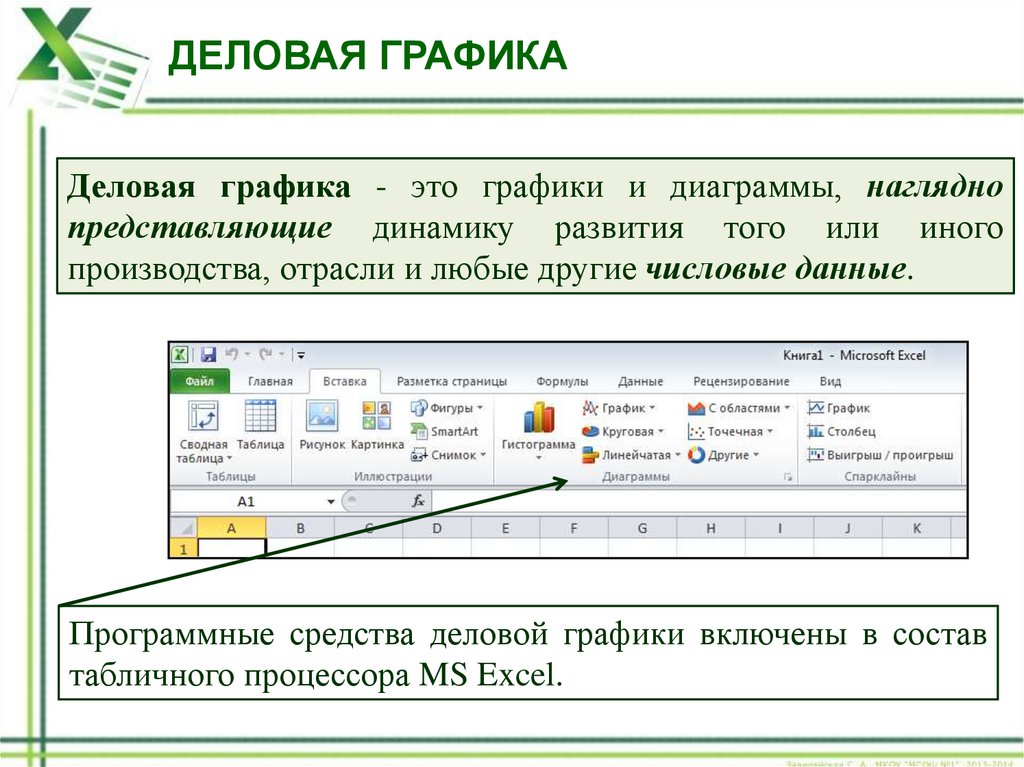

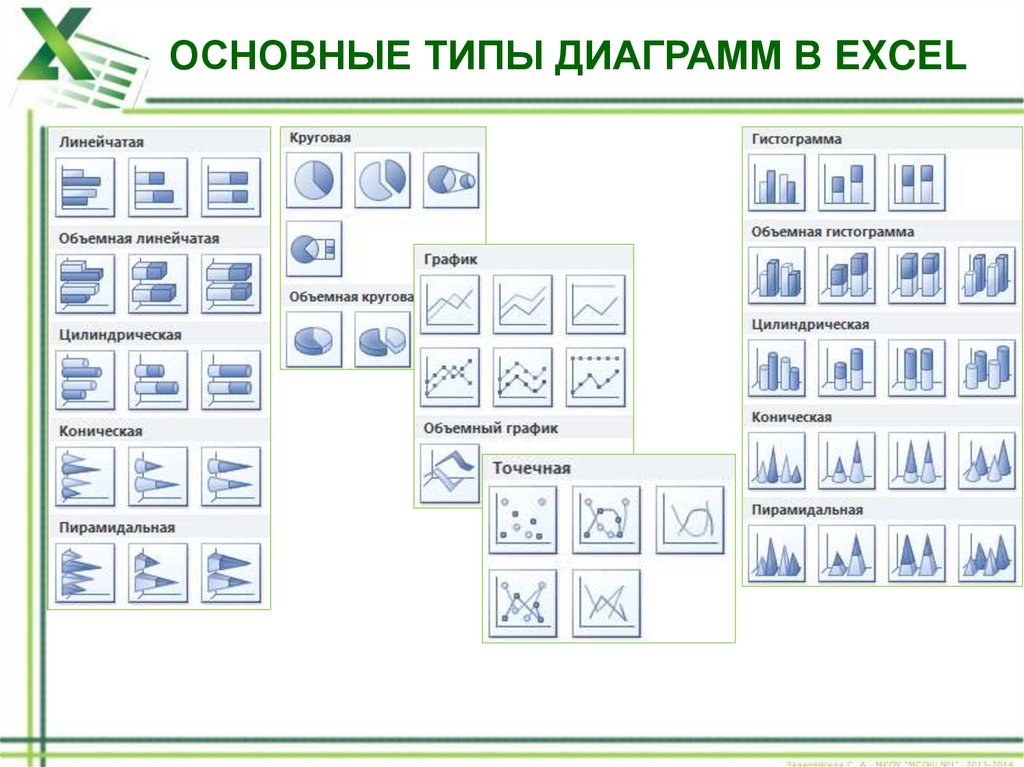


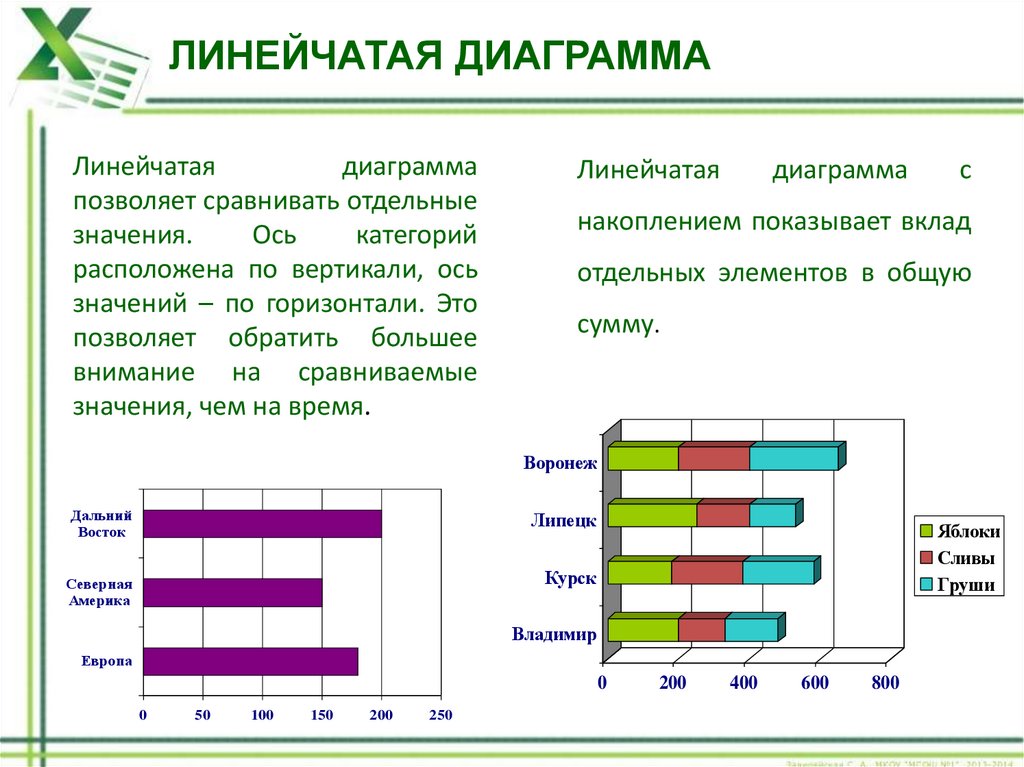



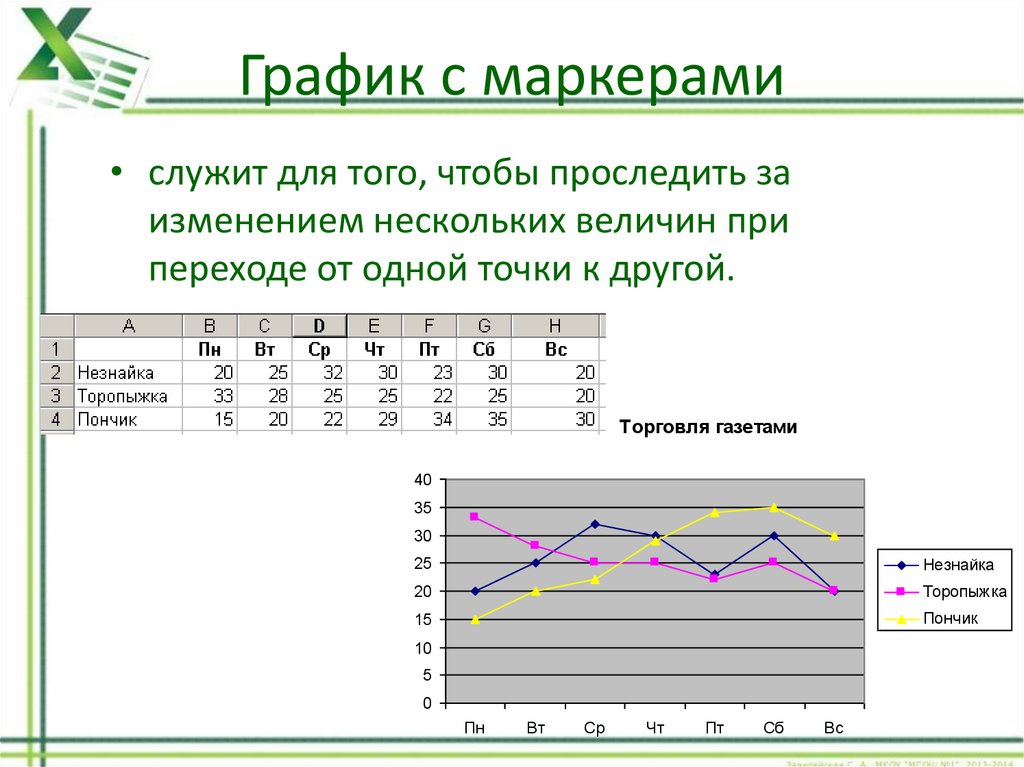
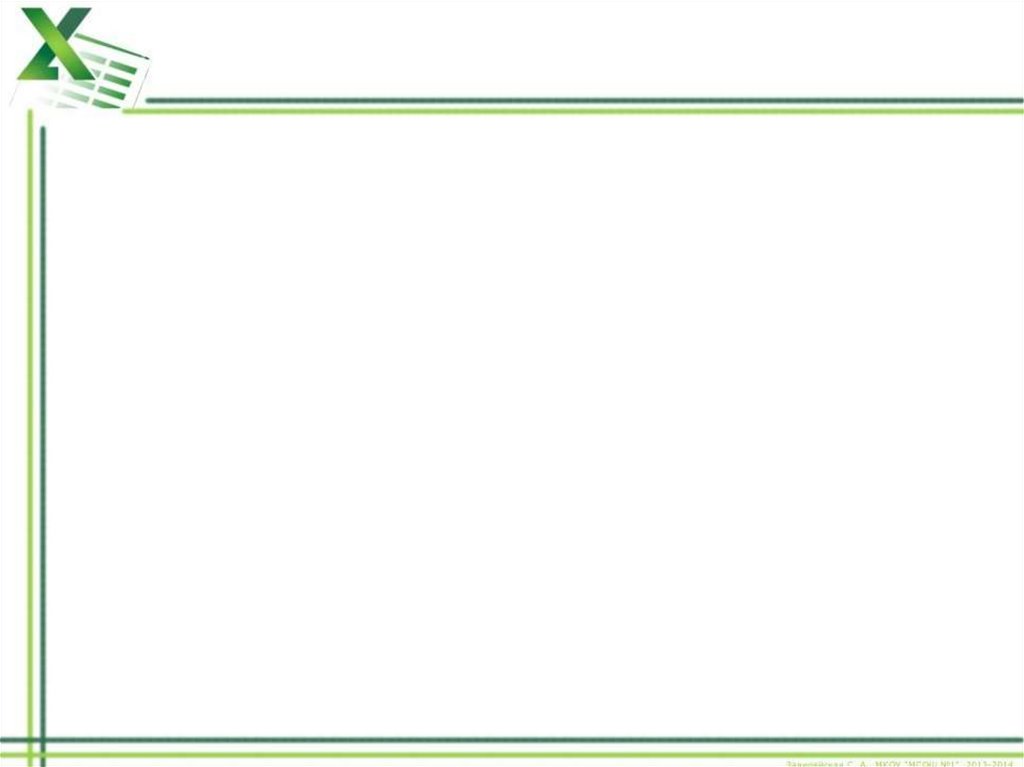
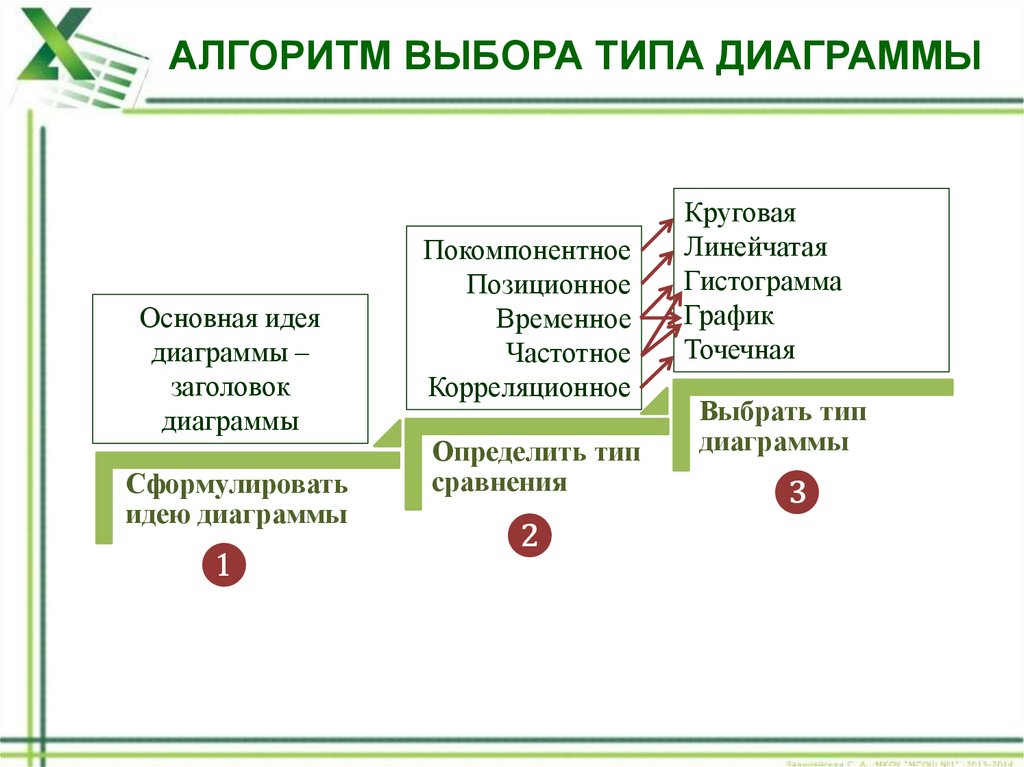
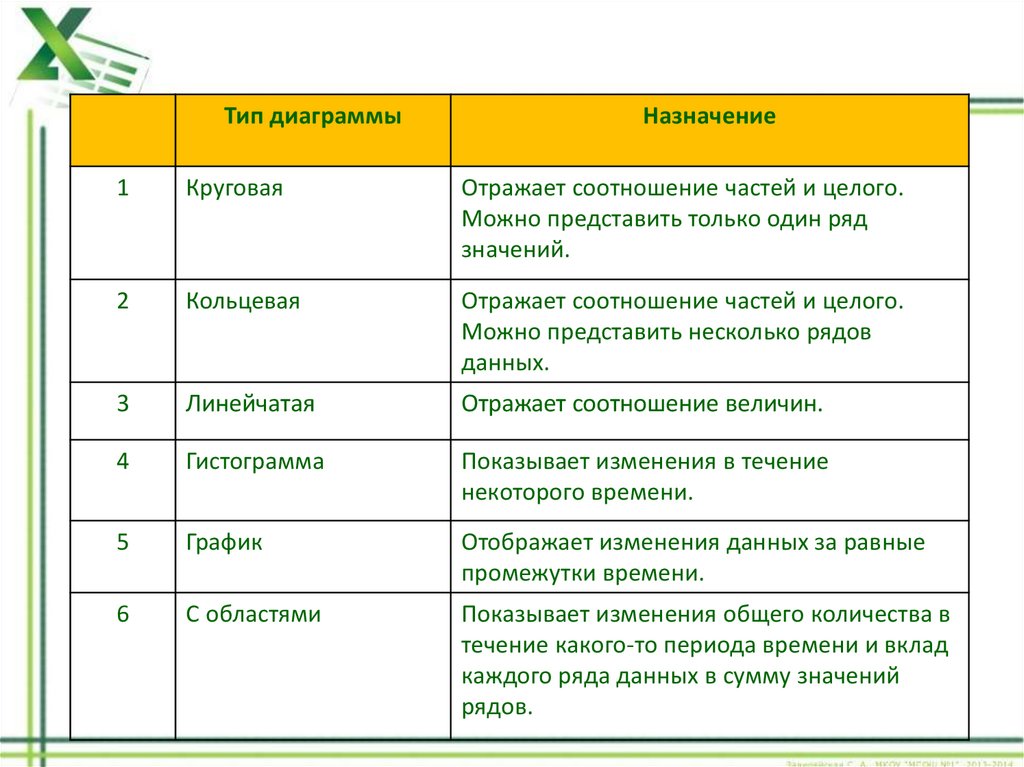
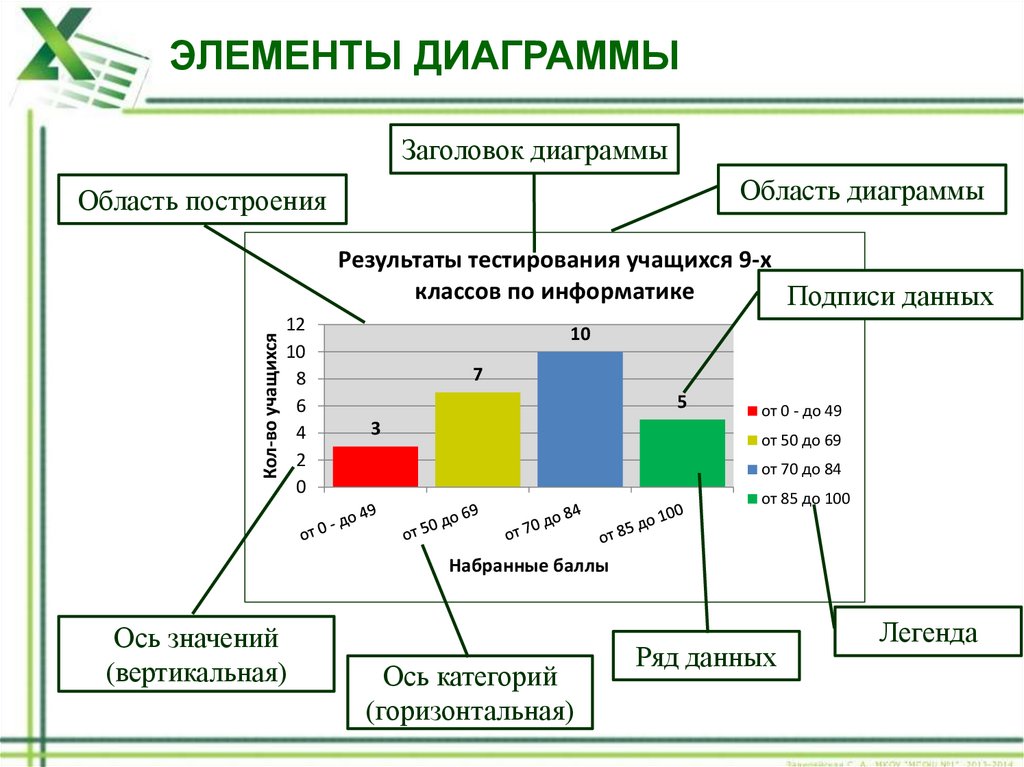

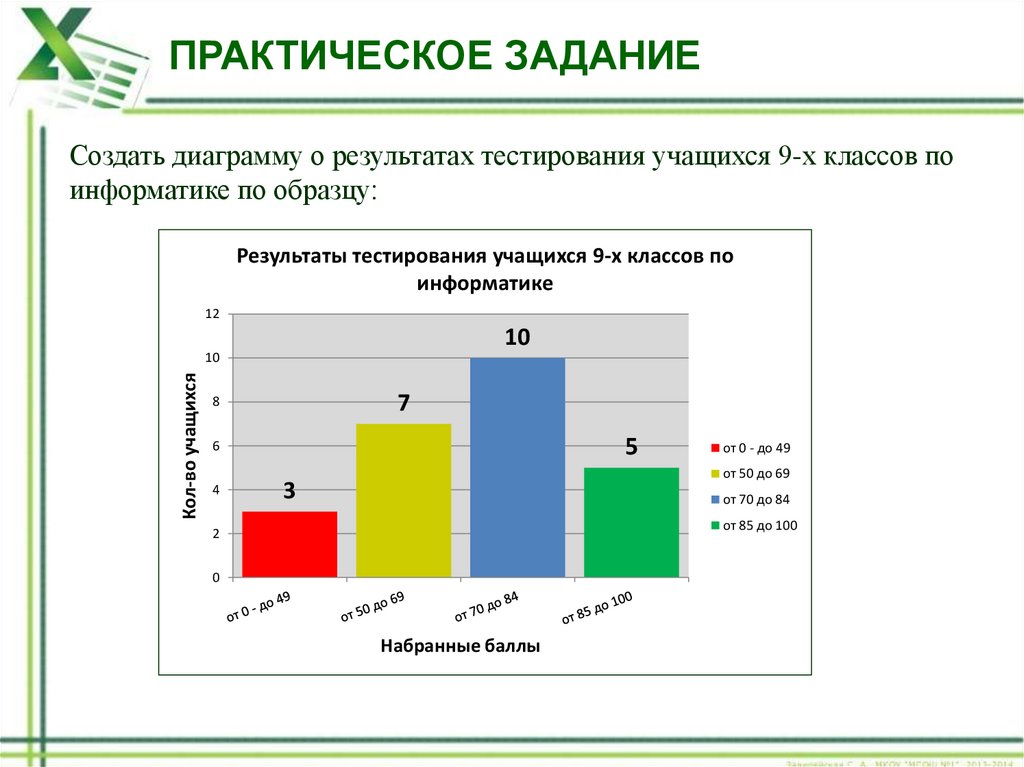




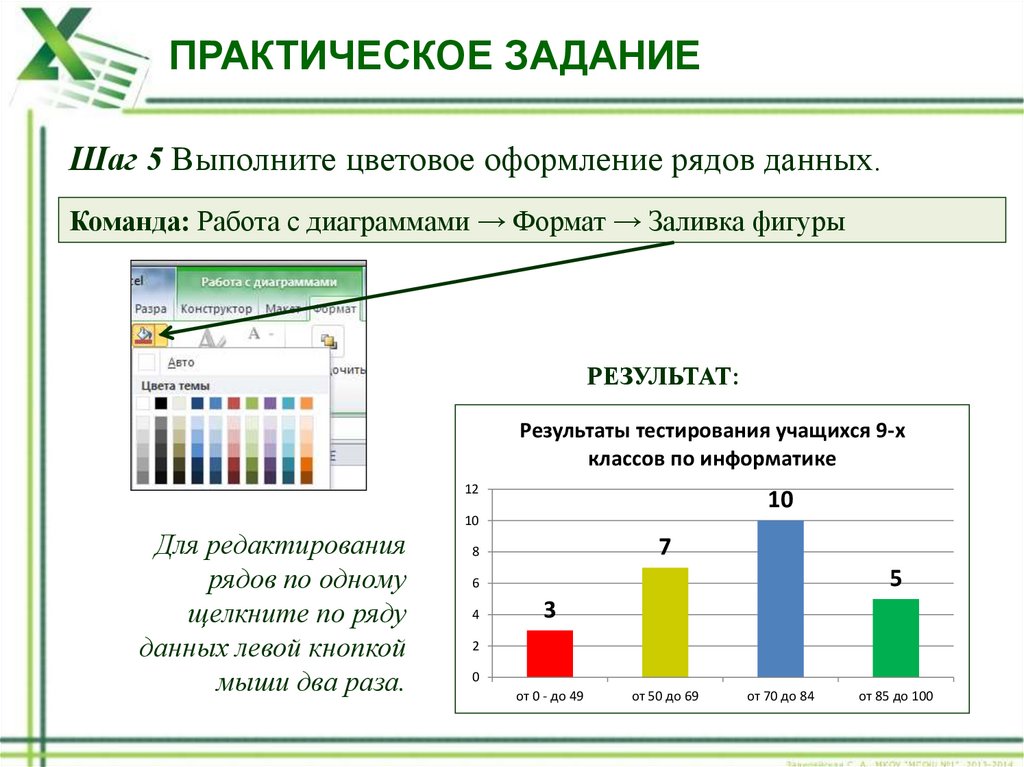






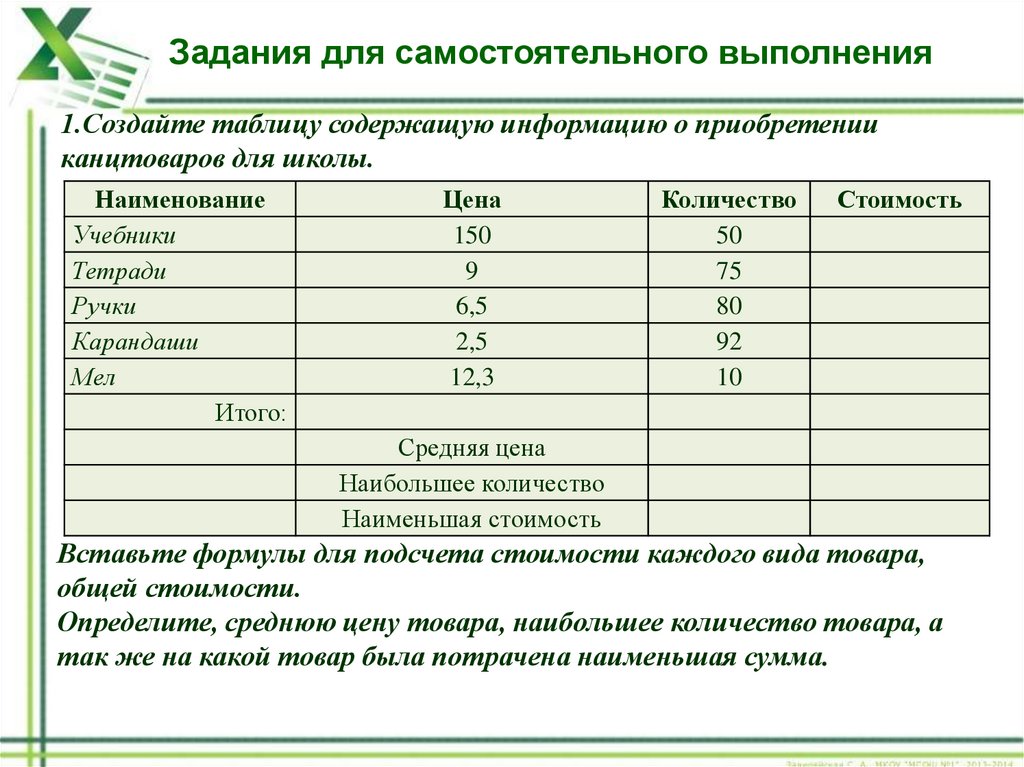

 informatics
informatics software
software








